


Можна зазначити параметри друку і запустити друк.
Клацання пункту Друк (Print) у правій нижній частині в усіх режимах перегляду відображає вікно параметрів друку.
 Примітка
ПриміткаВідображені елементи можуть бути різні — це залежить того, які дані друкуються.
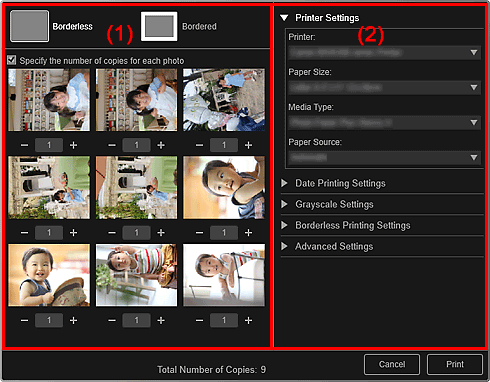
(1) Область попереднього перегляду результатів друку
(2) Область додаткових параметрів друку
Можна попередньо переглянути результати друку або встановити кількість копій, які будуть надруковані.
 Без полів (Borderless)
Без полів (Borderless)
Можна друкувати фотографії без полів.
 Примітка
ПриміткаМожна зазначити величину видовження в пункті Параметри друку без полів (Borderless Printing Settings) області додаткових параметрів друку.
 З полями (Bordered)
З полями (Bordered)
Можна друкувати фотографії з полями.
Укажіть кількість копій для кожної фотографії (Specify the number of copies for each photo)
Установіть цей прапорець, щоб зазначити кількість копій, які необхідно надрукувати одна за одною під час друку кількох зображень одночасно.

 (Перша сторінка)/(Остання сторінка)
(Перша сторінка)/(Остання сторінка)
Відображає першу або останню сторінку в режимі попереднього перегляду результатів друку.

 (Попередня сторінка)/(Наступна сторінка)
(Попередня сторінка)/(Наступна сторінка)
Перемикає сторінки в режимі попереднього перегляду результатів друку.

 (На 1 копію менше)/(На 1 копію більше)
(На 1 копію менше)/(На 1 копію більше)
Можна зазначити кількість копій для друку. Установіть значення для кількості копій від 1 до 99.
Можна встановити принтер, який потрібно використовувати, або спосіб друку. Клацніть піктограму  (стрілка вправо) для кожного елемента, щоб відобразити додаткові параметри.
(стрілка вправо) для кожного елемента, щоб відобразити додаткові параметри.
 Примітка
ПриміткаВідображені елементи можуть бути різні — це залежить того, які дані друкуються, і елемента друку.
Параметри принтера (Printer Settings)
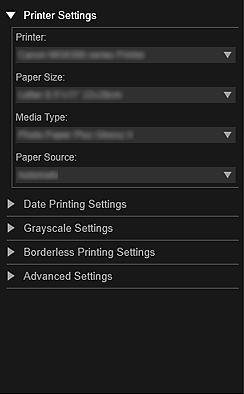
Принтер (Printer)
Можна вибрати принтер, який потрібно використовувати, або спосіб друку.
 Примітка
ПриміткаВідображаються лише принтери Canon.
Формат паперу (Paper Size)
Можна вибрати формат паперу, який використовуватиметься.
 Примітка
ПриміткаПід час друку в режимі перегляду Мої роботи (My Art) автоматично з’являється формат паперу, оптимальний для роздруковуваного елемента. Змінити розмір не можна.
Докладніше про формати паперу див. у розділі «Список форматів паперу».
Тип носія (Media Type)
Виберіть тип паперу, який потрібно використовувати.
Джерело паперу (Paper Source)
Можна вибрати спосіб подавання паперу.
 Примітка
ПриміткаДоступні формати паперу, типи носіїв і джерела паперу можуть бути різні — це залежить від використовуваного принтера.
Параметри діапазону друку (Print Range Settings)
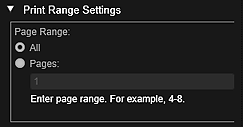
Діапазон сторінок (Page Range)
Можна зазначити діапазон сторінок для друку.
Усе (All)
Можна надрукувати всі сторінки.
Сторінки (Pages)
Можна надрукувати лише вказану сторінку, ввівши номер сторінки, яку потрібно надрукувати. Щоб указати кілька сторінок, введіть дефіс між номерами сторінок; буде надруковано сторінки у вказаному діапазоні.
 Примітка
ПриміткаПункт Параметри діапазону друку (Print Range Settings) з’являється, тільки коли елементи друкуються як Мої роботи (My Art) або PDF-файли.
Параметри відтінків сірого (Grayscale Settings)
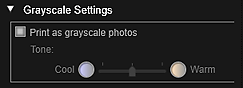
Роздрукувати як чорно-білі фотографії (Print as grayscale photos)
Установіть цей прапорець, щоб надрукувати зображення у відтінках сірого.
Тон (Tone)
Можна настроїти колірний тон за допомогою повзунка. Переміщення повзунка праворуч збільшує кількість теплих колірних тонів («теплий чорний»), а переміщення ліворуч збільшує кількість холодних колірних тонів (холодний чорний).
 Важливо
ВажливоЗначення Холод. (Cool) і Теплий (Warm) можуть бути недоступні для вибраного параметра Тип носія (Media Type).
 Примітка
ПриміткаВони відображаються, лише якщо в розділі Параметри принтера (Printer Settings) вибрано принтер, який підтримує друк у відтінках сірого.
Параметри друку дати (Date Printing Settings)

Друк дати (Print date)
Установіть цей прапорець, щоб додати дати до зображень перед початком друку.
Орієнтація тексту (Text Orientation)
Можна вибрати орієнтацію дати.
Положення (Position)
Можна вибрати положення друку дати.
Положення друку дати не змінюється навіть при повороті зображення.
Розмір шрифту (Font Size)
Можна вибрати розмір дати.
Колір шрифту (Font Color)
Можна встановити колір дати.
 (Настроювання кольору)
(Настроювання кольору)
Відкриється діалогове вікно Колір (Color). Виберіть потрібний колір, а потім натисніть кнопку ОК (OK).
 Примітка
ПриміткаДата — це дата зйомки зображення, яка фіксується як дані Exif. Якщо даних Exif немає, будуть надруковані дата й час останнього оновлення файлу зображення.
Параметри друку без полів (Borderless Printing Settings)
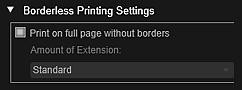
Надрукувати на всю сторінку без полів (Print on full page without borders)
Установіть цей прапорець, щоб надрукувати зображення на весь аркуш паперу без полів.
 Примітка
ПриміткаЦе настроювання можна також зробити в пункті Без полів (Borderless) області попереднього перегляду результатів друку.
Ступінь розширення (Amount of Extension)
Виберіть ступінь розширення з-поміж таких: Нічого (None), Маленький (Small), Середній (Medium), Великий (Large) і Стандартний (Standard).
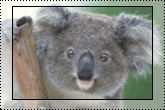 |
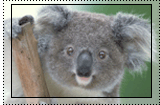 |
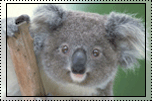 |
|
Великий (Large) |
Середній (Medium) |
Маленький (Small) |
Розмір паперу позначається суцільними лініями, а напівпрозорі області позначають величину видовження.
 Важливо
ВажливоЯкщо для параметра Ступінь розширення (Amount of Extension) встановлено значення Великий (Large), задня сторона аркушів паперу може забруднитися чорнилом.
Якщо для параметра Ступінь розширення (Amount of Extension) встановлено значення Маленький (Small) або Нічого (None), можуть з’явитися контури рамок — це залежить від розміру паперу.
Настроювання положення друку (Adjust Print Position)
Якщо зображення на друкованій наклейці або етикетці диска знаходиться в неправильному положенні, можна виконати настроювання положення друку. Можна настроїти положення для друку із кроками 0,1 мм або 0,01 дюйма в наведених нижче діапазонах.
Наклейки (Stickers): від -2,0 мм (-0,08 дюйма) до +2,0 мм (+0,08 дюйма)
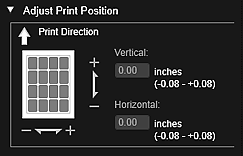
Етикетка диска (Disc Label): від -5,0 мм (-0,2 дюйма) до +5,0 мм (+0,2 дюйма)
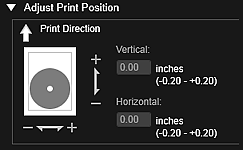
Вертикальна (Vertical)
Можна настроїти положення друку у вертикальному напрямку.
Зазначте додатне число, щоб виконати зміщення вгору, або від’ємне значення — щоб виконати зміщення вниз.
Горизонтальна (Horizontal)
Можна настроїти положення друку в горизонтальному напрямку.
Зазначте додатне число, щоб виконати зміщення ліворуч, або від’ємне значення — щоб виконати зміщення праворуч.
Додаткові параметри (Advanced Settings)
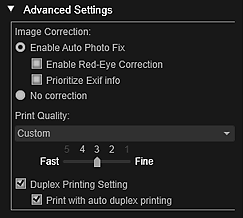
Корекція зображень (Image Correction)
Виберіть пункт Увімк. автом. покращення фотографій (Enable Auto Photo Fix), щоб застосувати виправлення автоматично; у противному разі виберіть пункт Без корекції (No correction). Виберіть пункт Увімк. автом. покращення фотографій (Enable Auto Photo Fix), щоб установити зазначене нижче.
Ввімкнути корекцію ефекту червоних очей (Enable Red-Eye Correction)
Установіть цей прапорець, щоб виконувати корекцію ефекту «червоних очей», спричиненого спалахом камери.
Назначити пріоритет інформації Exif (Prioritize Exif info)
Установіть цей прапорець, щоб застосувати виправлення, виходячи здебільшого з параметрів, зазначених під час зйомки.
 Важливо
ВажливоЯкщо виконується друк зображення документа з вибраним параметром Увімк. автом. покращення фотографій (Enable Auto Photo Fix), колірний тон може змінитися. У такому разі встановіть значення Без корекції (No correction).
Якість друку (Print Quality)
Можна вибрати якість друку, відповідну до даних, які друкуються.
Можна вибрати Автоматично (Auto), Висок. (High), Стандарт. (Standard), Швидко (Fast) або Користув. (Custom) Виберіть пункт Користув. (Custom), щоб відобразити повзунок, за допомогою якого можна встановити один із п’яти рівнів якості друку. Переміщення повзунка праворуч покращує якість друку, переміщення ліворуч — збільшує його швидкість.
Параметри двостороннього друку (Duplex Printing Setting)
Вони відображаються, якщо вибрати принтер і тип носія, які підтримують двосторонній друк. Установіть цей прапорець, щоб друк виконувався на обох сторонах аркушів.
Роздрук. за доп. автом. двостор. друку (Print with auto duplex printing)
Для принтерів, які підтримують автоматичний двосторонній друк, відображається параметр Роздрук. за доп. автом. двостор. друку (Print with auto duplex printing), якщо встановити прапорець Параметри двостороннього друку (Duplex Printing Setting). Установіть цей прапорець, щоб папір автоматично перевертався на задню або лицеву сторону.
Друк (Print)
Запускає друк із зазначеними параметрами.
 Друк рекомендованих документів і зображень, відображуваних під час показу слайдів
Друк рекомендованих документів і зображень, відображуваних під час показу слайдів
 Створення і друк графічних матеріалів
Створення і друк графічних матеріалів
На початок сторінки |